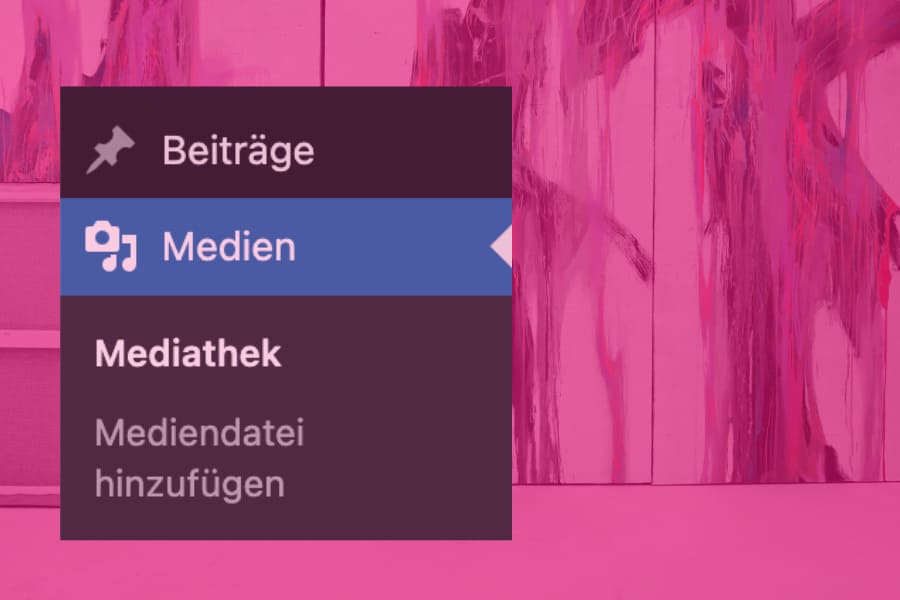
Erstveröffentlichung 2020 – zuletzt aktualisiert am 20.08.2025
WordPress Bilder Metadaten einfach bearbeiten: Alt-Text & Titel
Deine Bilder sind das Herzstück deiner Website. Sie zeigen, wer du bist und was du erschaffst. Damit sie nicht nur schön aussehen, sondern auch online sichtbar und verständlich werden, lohnt es sich, ein paar kleine Angaben zu machen – die WordPress Bilder Metadaten.
Das klingt erst mal technisch, ist aber ganz einfach: In WordPress findest du in der Mediathek ein paar Felder, die du für jedes Bild ausfüllen kannst. Besonders wichtig ist der Alternative Text, aber auch Titel und Beschriftung spielen eine Rolle. Wenn du dabe bist deine Künstler-Website zu erstellen oder bestehende Inhalte optimieren möchtest, lohnt sich dieser Schritt: denn Suchmaschinen verstehen deine Werke besser, und Besucher*innen finden sich leichter zurecht.
In diesem Artikel zeige ich dir, was die einzelnen Felder bedeuten und wie du sie sinnvoll nutzt, damit deine Kunstwerke – und auch Portraits, Atelier- oder Ausstellungsfotos – im Netz noch besser zur Geltung kommen.
1. WordPress Bilder Metadaten in der Mediathek bearbeiten
Alle Angaben pflegst du in der Mediathek. Klicke ein Bild an, und rechts im Fenster „Anhang-Details“ erscheinen die Eingabefelder:
- Alternativer Text
- Titel
- Beschriftung
- Beschreibung
Diese Felder kannst du direkt beim Hochladen füllen oder später in Ruhe ergänzen.
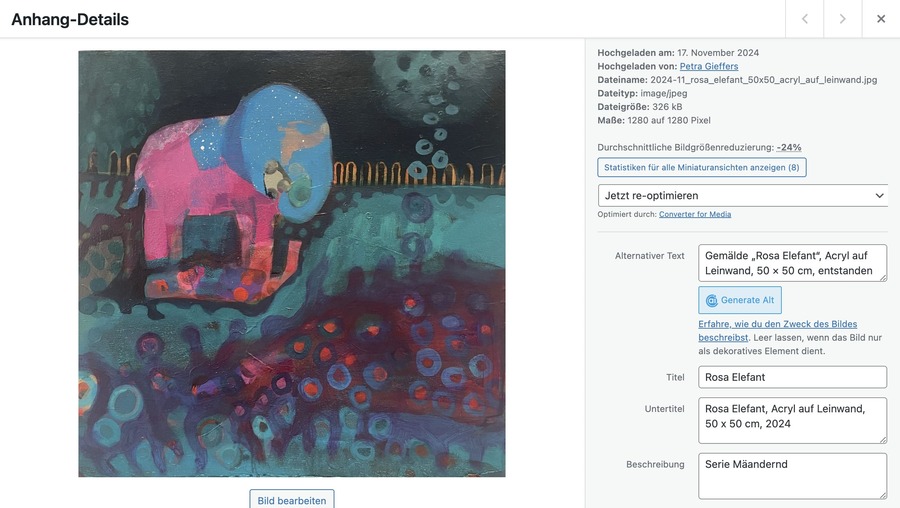
2. Alternativer Text in WordPress – warum er für Metadaten so wichtig ist
Stell dir vor, jemand sieht dein Bild nicht, sondern bekommt es beschrieben. Genau das macht der Alternative Text (auch Alt-Text genannt).
Warum er wichtig ist:
- Suchmaschinen: Google versteht besser, worum es geht –> deine Künstler Webseite wird leichter gefunden.
- Ausfallsicherheit: Wenn ein Bild aus technischen Gründen nicht geladen wird, erscheint stattdessen der Text. Besucher*innen sehen also trotzdem, was dargestellt wäre.
- Barrierefreiheit: Screenreader lesen den Alt-Text blinden oder sehbeeinträchtigten Menschen vor. So können sie deine Werke ebenfalls wahrnehmen.
2.1. So formulierst du gute Alt-Texte:
- Beschreibe kurz, was zu sehen ist: „Acrylgemälde, Vogel auf Ast, kräftige Blautöne“.
- Halte dich knapp, ein Satz genügt.
- Wenn es für dich wichtig ist, kannst du auch passende Schlagwörter einbauen, mit denen dein Bild gefunden werden soll (z. B. „abstrakte Malerei Hamburg“).
-> Tipp: Fang mit den Bildern an, die für deine Website besonders wichtig sind, etwa Werke auf der Startseite oder in deiner Hauptgalerie.
2.2. Nicht nur Werke: Auch Portraits, Atelier- und Ausstellungsfotos pflegen
Eine gute Künstler-Website zeigt nicht nur die fertigen Werke, sondern auch dich als Person, dein Arbeitsumfeld oder Eindrücke von Ausstellungen. Auch diese Bilder verdienen gepflegte Metadaten.
- Portraits auf der Über-mich-Seite
Alt-Text-Beispiel: „Portrait von Petra Gieffers, freischaffende Künstlerin in Hamburg“. - Atelier-Impressionen
Alt-Text-Beispiel: „Blick ins Atelier mit Staffelei und begonnener Leinwand“. - Ausstellungseindrücke
Alt-Text-Beispiel: „Besucher*innen betrachten die Bilder von Petra Gieffers bei einer Ausstellung in Hamburg“.
Solche Angaben helfen Suchmaschinen, den Kontext deiner Website besser zu verstehen, und zeigen Besucher*innen sofort: Hier geht es um eine lebendige künstlerische Praxis, nicht nur um isolierte Werke.
-> Ausnahme: Bilder ohne eigenen Informationswert
Dazu zählen z. B. grafische Trennlinien, Hintergrundmuster oder auch die Bildflächen von Teaser-Kacheln, wenn die Botschaft schon als Text auf der Seite steht. In solchen Fällen lässt du den Alternativtext am besten leer – so verhinderst du doppelte oder unnötige Informationen für Screenreader.
3. Titel – dein Ordnungshelfer
Der Titel ist die Bezeichnung, die du in der Mediathek siehst. WordPress übernimmt standardmäßig den Dateinamen. Deshalb lohnt es sich, schon beim Speichern am Computer sprechende Dateinamen zu vergeben. Wie du deine Bilder am besten vorbereitest, erkläre ich ausführlich im Artikel Bilder fürs Web vorbereiten Deshalb lohnt es sich, schon beim Speichern deiner Bilder am Computer sprechende Dateinamen zu vergeben, zum Beispiel:
sommergarten-acryl-2024.jpgportrait-bleistift-30x40cm.jpg
So wissen nicht nur Suchmaschinen sofort, worum es geht, sondern auch du findest die Dateien leicht wieder.
In WordPress selbst kannst du den Titel dann noch ausführlicher gestalten, etwa:
- „Sommergarten, Acryl auf Leinwand, 2024“
- „Zeichnung Portrait, Bleistift, 30 × 40 cm“
So wird deine Mediathek übersichtlich – und wenn dein Theme oder dein Galerie-Plugin den Titel anzeigt (z. B. als Tooltip beim Mouseover oder in der Lightbox), haben Besucher*innen direkt einen klaren Hinweis.
4. Beschriftung – die Bildunterschrift
Die Beschriftung ist so etwas wie die Bildunterschrift in einem Katalog. Sie wird je nach Website-Design unterhalb des Bildes angezeigt.
Das ist der perfekte Ort für Angaben wie:
- Titel des Werks
- Technik (z. B. „Öl auf Leinwand“)
- Format
- Entstehungsjahr
Ein Beispiel:
„Zwischenräume, Acryl auf Leinwand, 70 × 60 cm, 2024“
Wichtig: Überlege dir ein einheitliches Format (z. B. immer „Titel – Technik, Format, Jahr“), damit deine Website professionell wirkt.
Bei Fotos kannst du hier auch Urheberangaben oder Quellen ergänzen.
5. Beschreibung – nur für dich sichtbar
Die Beschreibung wird auf deiner Website nicht angezeigt, sie ist nur intern sichtbar. Sie eignet sich prima, um Ordnung in deine Mediathek zu bringen.
Du kannst hier z. B. notieren:
- „Werkreihe Mäandernd“
- „Fotos Vernissage 2023“
- „Alle Bilder mit Farbton Blau“
So findest du später schneller bestimmte Werke wieder, wenn du danach suchst.
Die offizielle WordPress-Dokumentation erklärt die einzelnen Felder in der Mediathek im Detail.“
6. Fazit: WordPress Bilder Metadaten für Künstler-Webseiten
Mit ein paar Minuten Pflege deiner WordPress Bilder Metadaten machst du es Besucher*innen und Suchmaschinen leichter, deine Kunst zu verstehen und deine Website besser zu nutzen.
- Der Alternative Text sorgt dafür, dass deine Werke auch unsichtbar sichtbar bleiben.
- Der Titel hilft dir bei der Ordnung und gibt Bildern sprechende Namen.
- Die Beschriftung ist deine Bildunterschrift im Netz.
- Die Beschreibung ist dein internes Ordnungssystem.
Fang am besten mit den Bildern an, die dir am wichtigsten sind. Schritt für Schritt entsteht so eine Künstler Website, die nicht nur deine Kunst zeigt, sondern sie auch sichtbar und zugänglich macht.
Google selbst gibt in den SEO-Empfehlungen für Bilder Hinweise, wie du deine Dateien optimal einsetzt.

